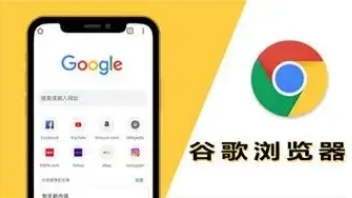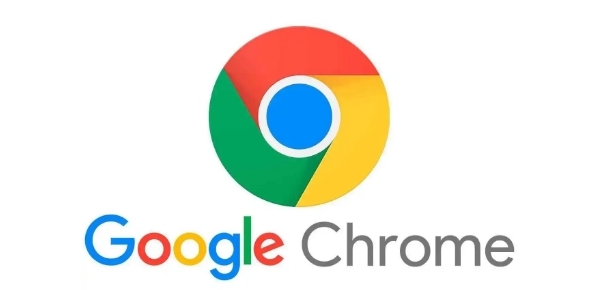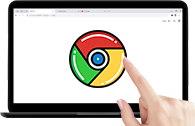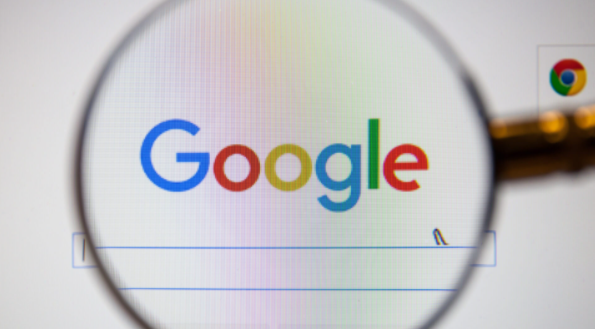详情介绍
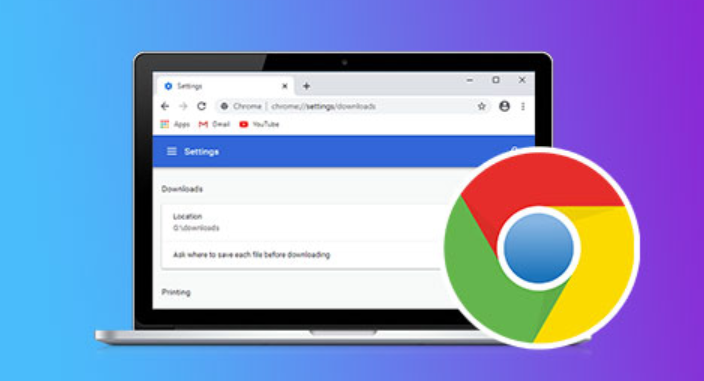
进入扩展程序管理页面。在浏览器地址栏输入chrome://extensions/后按回车键,或点击工具栏拼图图标打开扩展中心。该界面会显示所有已安装插件的状态及配置选项。
重置插件开关状态。找到消失按钮对应的插件条目,先关闭其右侧的启用开关等待几秒后再重新开启。这种快速切换操作能触发系统重新加载组件,多数情况下可使图标恢复正常显示。若无效则继续后续步骤。
清除浏览器缓存数据。点击右上角三个点菜单选择“更多工具”,再点击“清除浏览数据”。勾选“缓存图片和文件”“Cookie及其他网站数据”并选择时间范围为“全部”,点击底部清除按钮。完成后重启浏览器让设置生效。
排查插件冲突问题。依次禁用其他正在运行的扩展程序,每禁用一个就刷新页面观察目标插件是否重现。当发现某个特定插件导致冲突时,可选择永久卸载该冲突项或保留但调整其运行优先级。
重新安装问题插件。将故障插件从扩展列表中移除(拖动到删除图标),然后访问Chrome网上应用店重新下载安装最新版。对于手动保存的.crx安装包,需用鼠标拖拽到扩展页面完成离线安装。
检查系统权限设置。右键桌面浏览器快捷方式选择属性,进入兼容性标签页勾选“以管理员身份运行”。提升后的进程权限有助于解决因安全限制导致的界面元素缺失问题,尤其适用于需要深层系统访问的功能型插件。
验证插件权限配置。在扩展详情页面点击“权限”查看已授予的各项授权,确保包括“访问网页内容”“读取浏览历史记录”等关键权限处于开启状态。缺失必要权限可能导致部分功能模块无法正常初始化。
通过逐步执行这些操作步骤,用户能够系统化地解决Chrome浏览器插件功能按钮丢失的问题。重点在于重置插件状态、排除环境干扰因素以及确保系统级运行权限,从而恢复完整的扩展程序交互界面。